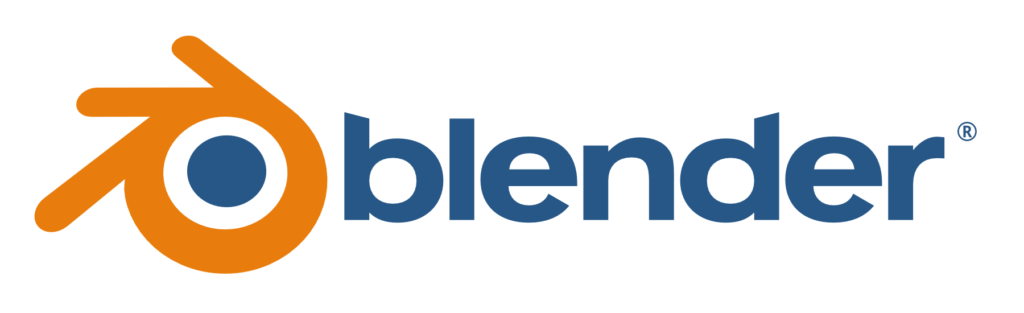
「Blender」は、無料で使える人気の3DCGソフトです。
Blenderをノートパソコンで始めたい方の中には、
・どんなスペックのノートパソコンならBlenderができるのか?
・Blenderを使いたいけどノートパソコンを選ぶのが難しい
という疑問を持ってる方も多いのではないのでしょうか。
本記事は、Blenderに適したノートパソコンの選び方とBlenderの動作に必要なスペックを解説します。
【Blender】ノートパソコンの推奨スペック
Blenderは3Dモデリング、3DCGアニメーション、2Dアニメーション製作、動画編集、イラスト作成などが可能なソフトウェアです。
特に3Dモデリングやアニメーション作成を快適に行うためには、推奨スペックを満たしたPCを選択する必要があります。
対応OS
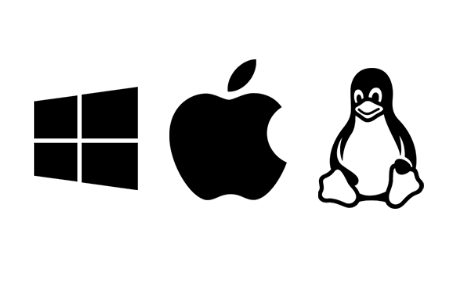
まず対応OSですが、Blenderはクロスプラットフォームであり、すべての主要なOSで動作します。
そのため、WindowsのPCだけでなくMac PCも選択肢に入ります。
Macを利用している方は自分の使っているPCが推奨スペックを満たしているか確認してください。
Blenderの推奨スペック
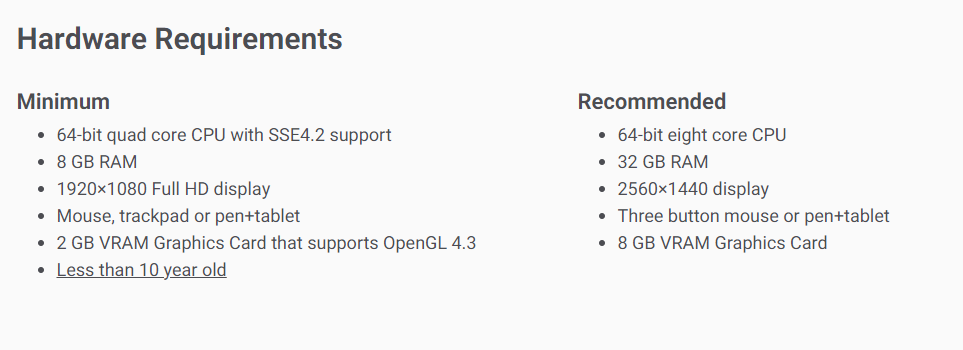
Blenderで公開されている推奨スペックは以下の通りです。
| 項目 | 最小要求スペック | 推奨スペック |
|---|---|---|
| プロセッサー (CPU) | SSE2をサポートする 64bit 4コア | 64bit 8コア |
| メモリ (RAM) | 8GB | 32GB |
| グラフィックボード (GPU) | 2GB VRAM, OpenGL 4.3を搭載 | 8GB VRAMを搭載 |
| ディスプレイ | 1920 × 1080 (Full HD) ディスプレイ | 2560 × 1440 (WQHD) ディスプレイ |
| 周辺機器 | マウス, トラックパッド またはペン+タブレット | 3ボタンマウス またはペン+タブレット |
| その他 | 10年以内にリリース | ー |
最小要求スペックと推奨スペックの違い
結論から述べると、推奨スペックを満たしているノートパソコンをオススメします。
最小要求スペックと推奨スペックでどのような違いがあるか気になる方もいるのではないでしょうか。
次に、最小要求スペックと推奨スペックの2つがありますが、その違いについて簡単に説明します。
最小要求スペック
近年発売されているPCであれば、この要求スペックを満たしていると考えていいでしょう。
この最小要求スペックのPCでできることはかなり限られてしまいます。
自分の用途が以下のものと一致する場合は選ぶのも一つの手でしょう。
注意点としては、使用用途次第で動作が重いケースや画面のカクつきやフリーズが起こるケースがあります。
推奨スペック
推奨スペックを満たすことでBlenderのほぼ全ての機能が利用可能となります。
最小要求スペックでは厳しい以下の用途での使用が可能です。
3DCGアニメーション製作や2Dアニメーション作成、動画編集などをしている時の読み込みの速度も速く、
動作が重くなることがほとんどなく、快適に作業することが可能です。
Blenderで重視すべきはメモリ・グラボ・CPU
Blenderをノートパソコンで快適に使うには、重視すべきPCパーツが3つあります。
ノートパソコンを選ぶ時には、以上の3つのスペックを重視してください。
メモリとグラフィックボードとCPUが大切な理由を説明していきます。
メモリ
Blenderを扱う上で、最も重要とされているのが、メモリの容量です。
Blenderはメモリを多く消費します。
例えば、モデリングの際、オブジェクトのポリゴン数が多いほどメモリ容量が必要とされます。
もちろん、オブジェクト数や背景を増やすことでメモリの消費量は増えます。
メモリ容量が少ないと、
「パソコンの動作が重い」「プレビューがカクカク」「作業中にフリーズ」
といった状況になってしまう可能性があります。
また、Blenderはその性質上他のソフトウェアと平行して稼働させるシチュエーションが多いです。
そのため、WebブラウザやPhotoshopなども動かすことを考えると、少なくとも16GBは必須です。
作業効率を重視するならば、推奨スペックであるメモリ容量32GBがオススメです。
グラフィックボード
グラフィックボードは、画面に映像や画像を映し出すためのパーツです。
3Dグラフィックスの処理には、グラフィックボードの性能が重要です。
グラフィックボードの性能が不足しているとプレビューがカクついたり、反映が遅くなる場合があります。
クリエイター向けノートパソコンに搭載されているグラフィックボードを以下にまとめました。
グラフィックボードを選ぶ際には以下の表を参考にしてください。
| GPU名称 | VRAM | 説明 |
|---|---|---|
| RTX 3050 | 8GB | クリエイター向けエントリーモデル。 VRAM容量が8GBと、Blenderの推奨スペックを満たしている。 |
| RTX 4050 | 6GB | クリエイター向けエントリーモデル。 VRAM容量6GBだがエントリーモデルとしては十分なスペック。 |
| RTX 4060 | 8GB | クリエイター向けミドルレンジモデル。 高ポリゴンのモデルを扱う場合に求められるスペック。 |
| RTX 4070 | 12GB | クリエイター向けハイミドルモデル。 高度な編集に求められるスペック。 GPUレンダリングが高速。 |
| RTX 4080 | 16GB | クリエイター向けハイエンドモデル。 GPUレンダリングが超高速。 |
CPU
CPUは、Blenderにおいて重要なパーツです。
特に、レンダリング、スカルプト、アニメーション、物理シミュレーション、コンポジットなどの
演算処理・動作制御の役割を果たし、動作の高速化に大きく関わります。
ノートパソコンのCPUに関しては、
グラフィックボードを基準にその性能に見合うCPUが搭載されています。
そのため、ノートパソコンを選ぶ際にはグラフィックボードの性能を基準に選ぶことをオススメします。
BlenderはMacで利用可能?
結論からいうと、
MacでもBlenderは利用可能です。
現行モデルはM1チップが搭載されているため、Blenderを問題なく利用できます。
現行品のMacはblenderの最小要求スペックを超え、推奨スペックを満たしているモデルも多いです。
MacでBlenderを使うメリット
MacでBlenderを利用するメリットは、Macでしか利用できないソフトウェアがあることです。
特に人気のMacで利用できるソフトウェアが以下の2つです。
WindowsではなくMacを利用してきたユーザーにとって、
使い慣れたソフトウェアを使えることは大きなメリットです。
逆にWindowsでしか利用できないソフトもあるので、
優先して使いたいソフトがある場合は、OSを基準に選ぶのも選択肢の一つでしょう。
まとめ
本記事では、推奨スペックを基準にBlenderに適したノートパソコンの選び方を解説しました。
ノートパソコンは、メモリやグラフィックボードの増設が困難です。
そのため、自分の求めるスペックを見極めて購入することが大切です。
ノートパソコンを選ぶ際にこの記事が参考になっていただければ幸いです。
デスクトップPCの購入やパーツをそれぞれ購入し自作PCを制作したい場合は以下の記事を参考にしてください。
